Jovi home как убрать с телефона vivo
Обновлено 30.07.2020: Читайте обзор новой версии оболочки Funtouch OS 10, которая очень сильно отличается от Funtouch OS 9!
Дело в том, что Android разрабатывается компанией Google, которая ежегодно бесплатно предоставляет исходный код очередной версии своей ОС всем желающим. Производители, получив этот код, начинают модифицировать его, дорабатывая и изменяя под свои нужды.
В итоге, у каждого производителя одна и та же версия Android выглядит по-разному. К примеру, жесты, официально появившиеся только в Android 10, уже несколько лет доступны в версии Android от Xiaomi. Или же мультиоконный режим (запуск двух приложений одновременно) появился официально на Android только в 2016 году (Android 7), а в версии Android от Samsung эта функция присутствует с 2012 года.
Обзор Funtouch OS 9.1. Начальный экран, шторка уведомлений и общие сведения
Все приложения в Funtouch OS 9 размещаются прямо на начальном экране, как на iPhone или в оболочке MIUI от Xiaomi. Отдельного экрана с приложениями здесь нет. Пролистывание экранов сопровождается анимацией (можно выбрать один из 12 эффектов):
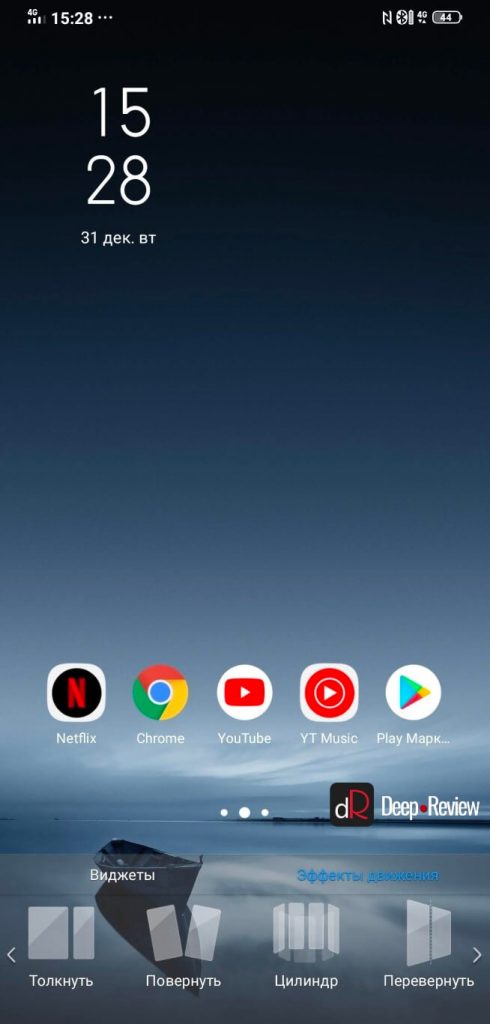
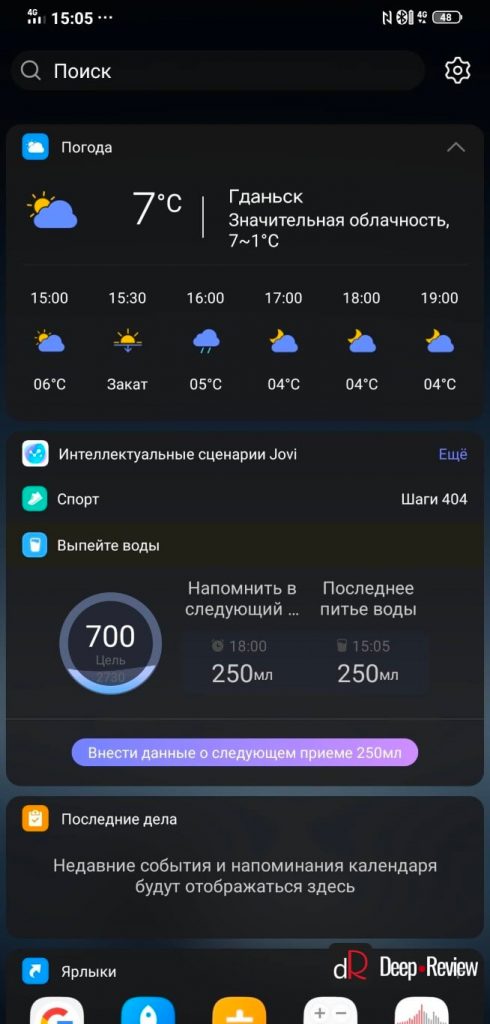
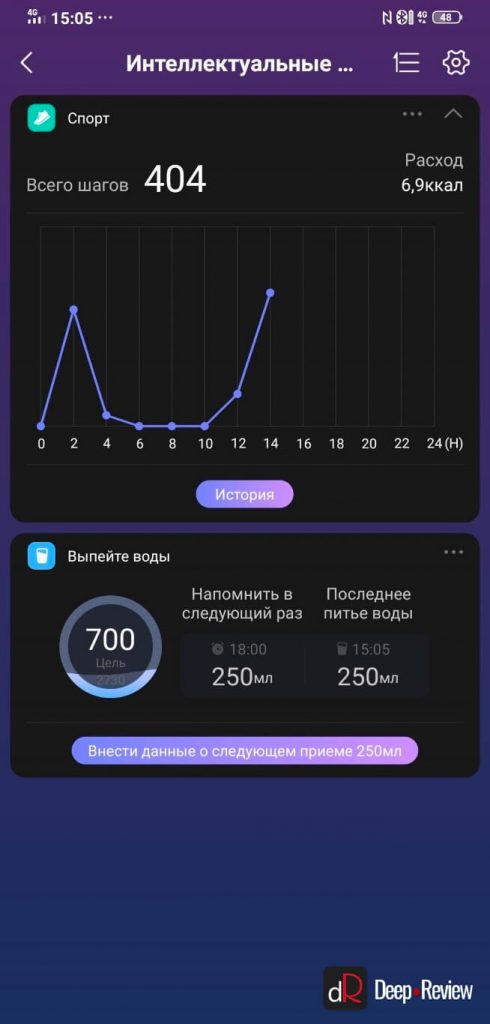
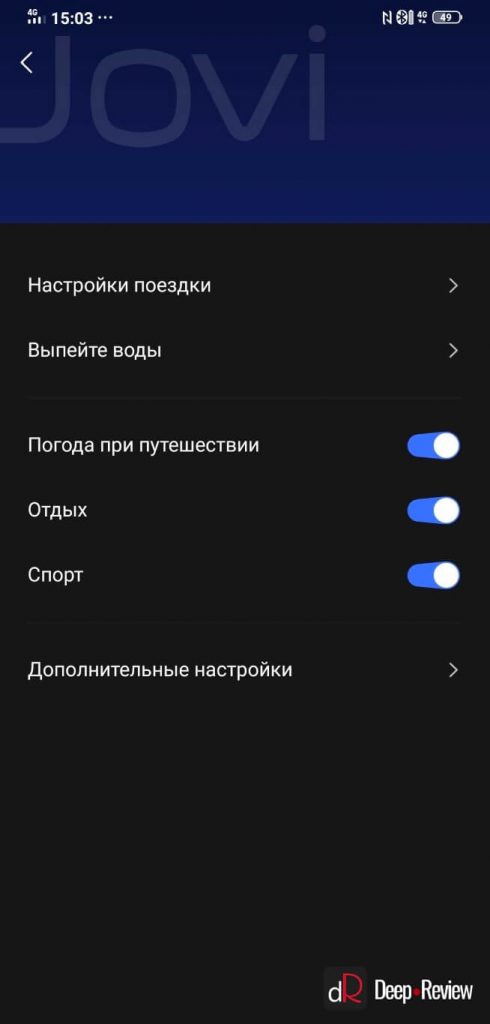
Система позволяет гибко настраивать значки (иконки) всех приложений, изменяя их размер и форму, а также включая анимацию при поступлении новых уведомлений:
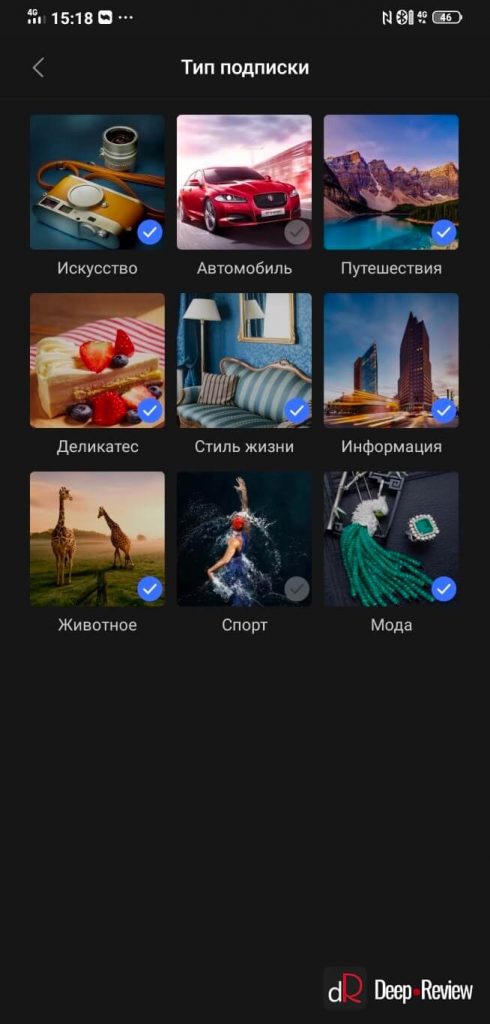
Присутствует в системе Funtouch OS 9 и прекрасный AOD-режим (Always On Display), он позволяет отображать время, дату и пропущенные уведомления на выключенном экране. В настройках можно выбрать стиль AOD-дисплея, цвет и многие другие параметры:
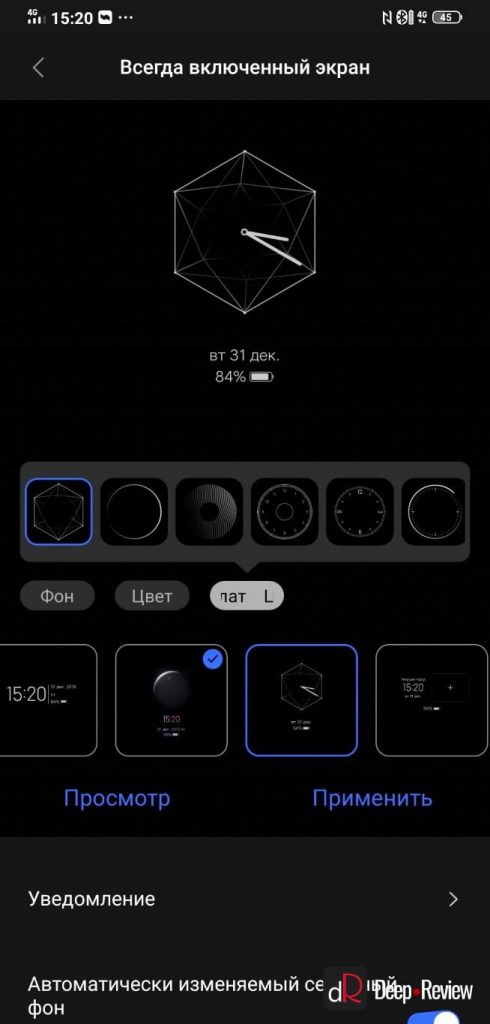
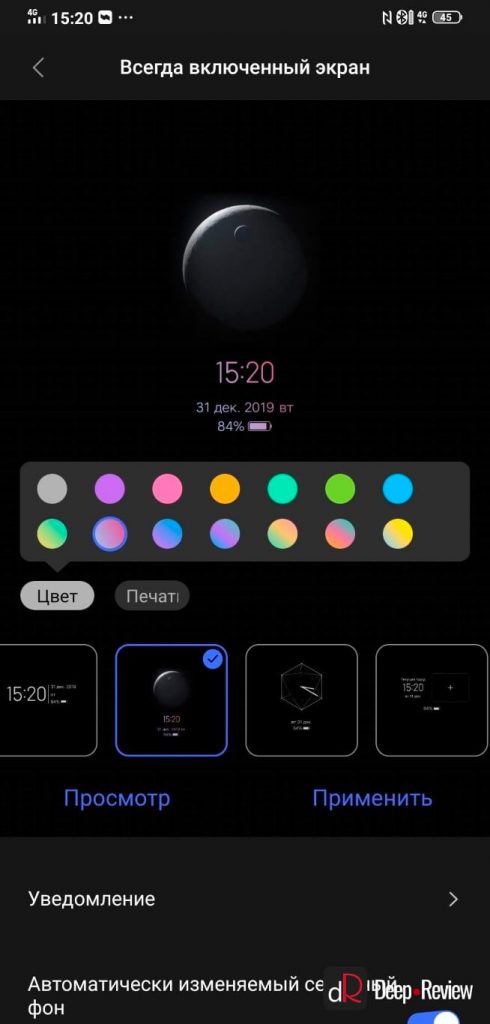
Единственный недостаток AOD-режима в Funtouch OS 9 заключается в ограниченном наборе приложений, которые могут выводить свои уведомления на выключенный экран.
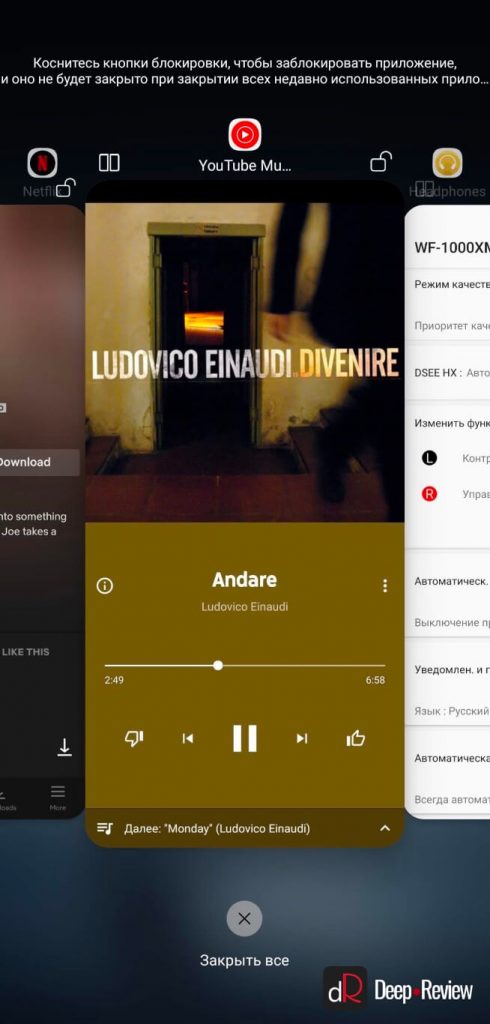
При желании карточки выбранных приложений можно размыть, чтобы рядом стоящий человек не увидел конфиденциальную информацию на смартфоне (переписку или фото), когда вы переключаетесь между приложениями.
Шторка уведомлений в Funtouch OS 9 очень сильно отличается от других оболочек. Здесь нет привычных быстрых кнопок для включения или отключения Wi-Fi/Bluetooth/Фонарика, также отсюда невозможно перейти в настройки смартфона или изменить яркость экрана.
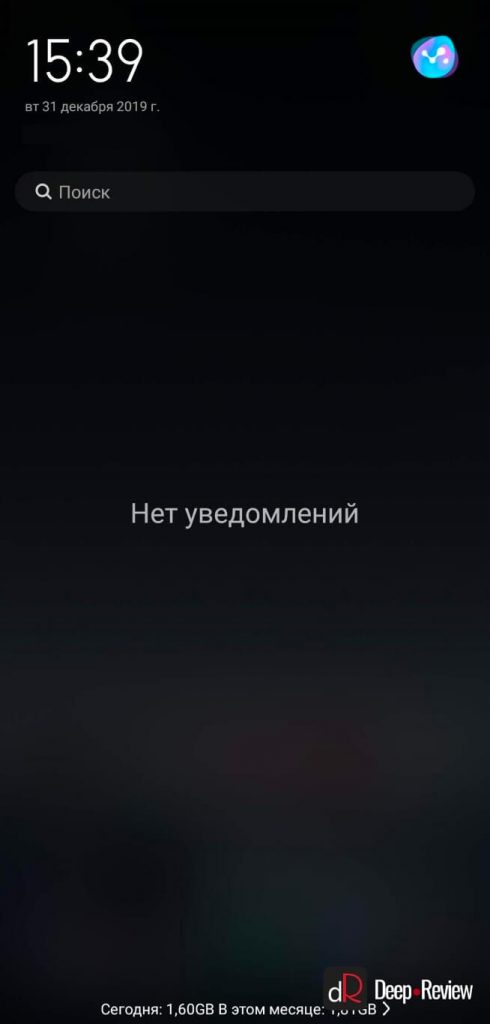
Можно немного изменить саму строку уведомлений (область, где отображаются часы, батарея и другая информация), настроив стиль отображения иконок: исходный значок, измененный значок, отображение общего количества уведомлений или скрытие иконок в строке уведомлений:

Кроме того, в правом верхнем углу в шторке уведомлений находится иконка для запуска Jovi (сценарии Jovi, описанные чуть выше).
Но самым интересным и уникальным для Android-смартфонов элементом управления является Центр управления.
Центр управления в Funtouch OS 9
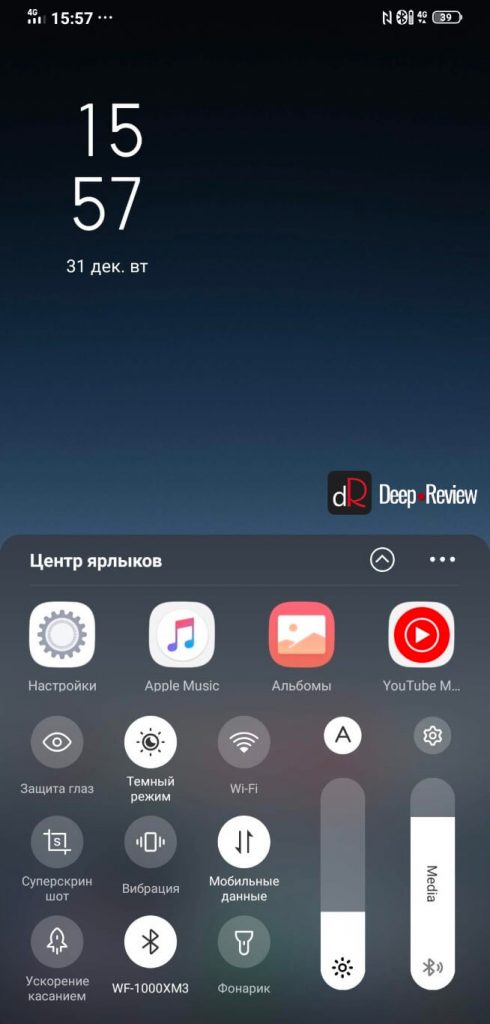
Это, вероятно, единственная система, в которой можно быстро и легко изменять громкость смартфона, не нажимая кнопок. Во всех остальных оболочках для регулировки громкости необходимо либо нажать соответствующую клавишу на корпусе, либо переходить в меню настроек.
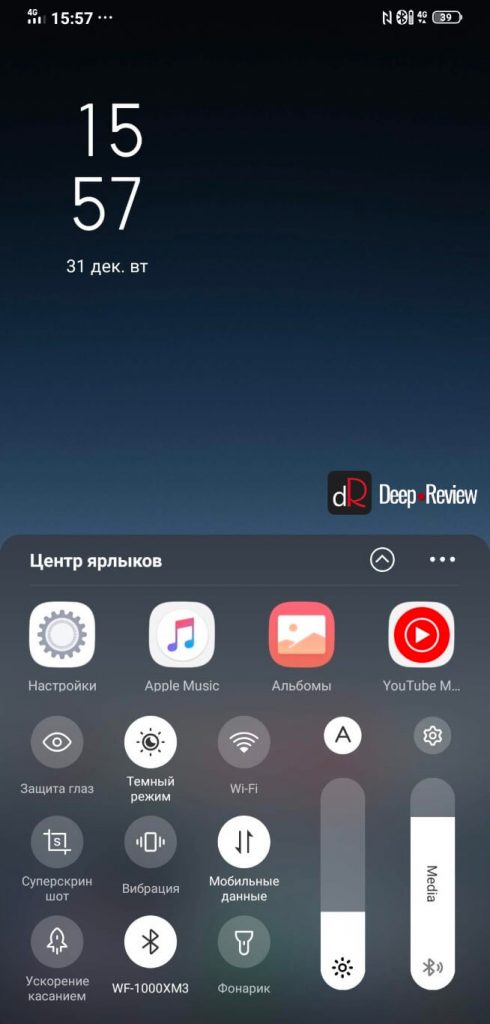

Количество и вид переключателей в центре управления можно настроить, выбрав интересующие из огромного списка:
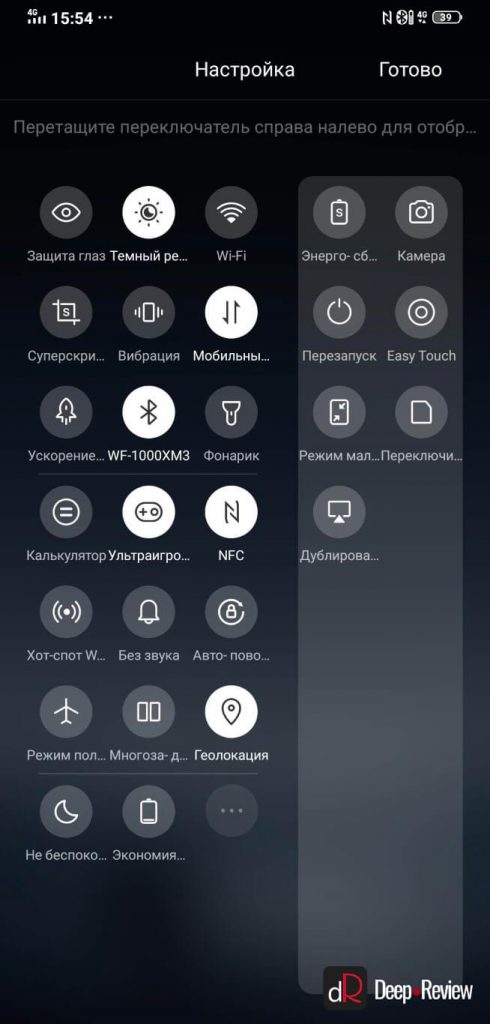
Кроме того, прямо из центра управления можно выгружать приложения из памяти или закреплять их, просто смахнув соответствующую иконку вниз или вверх:
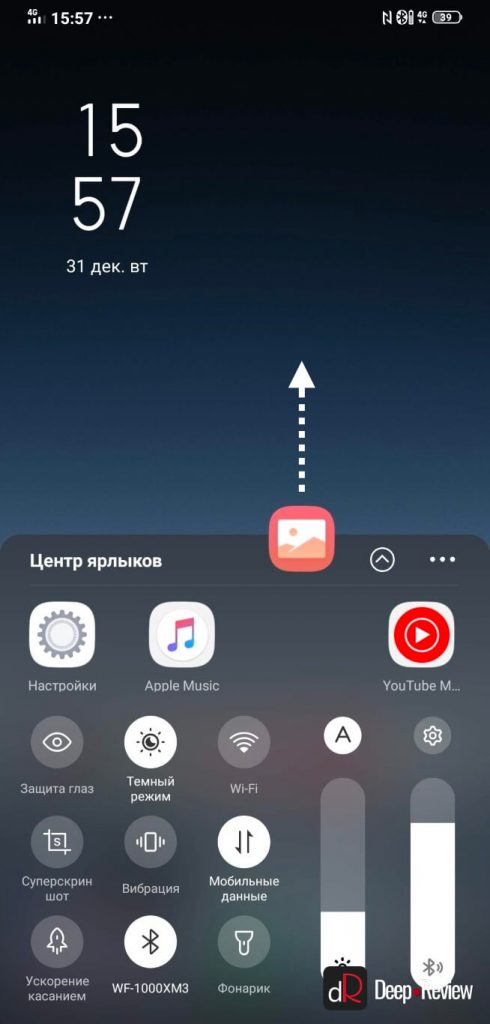
Для навигации по системе в Funtouch OS 9 можно использовать как жесты, так и классические кнопки. Оба типа управления поддерживают большое количество настроек:
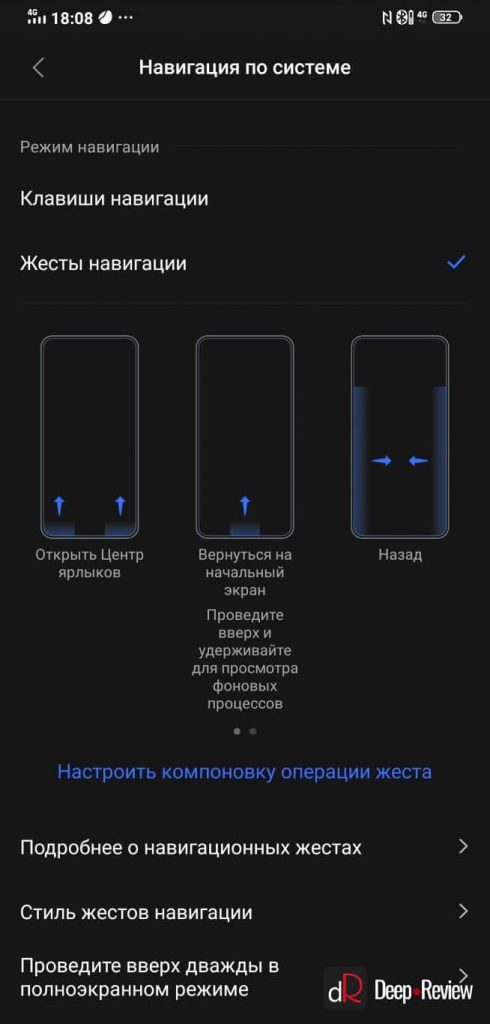
Помимо жестов для навигации, в Funtouch OS 9.1 поддерживаются и жесты на выключенном экране для запуска приложений или других действий:
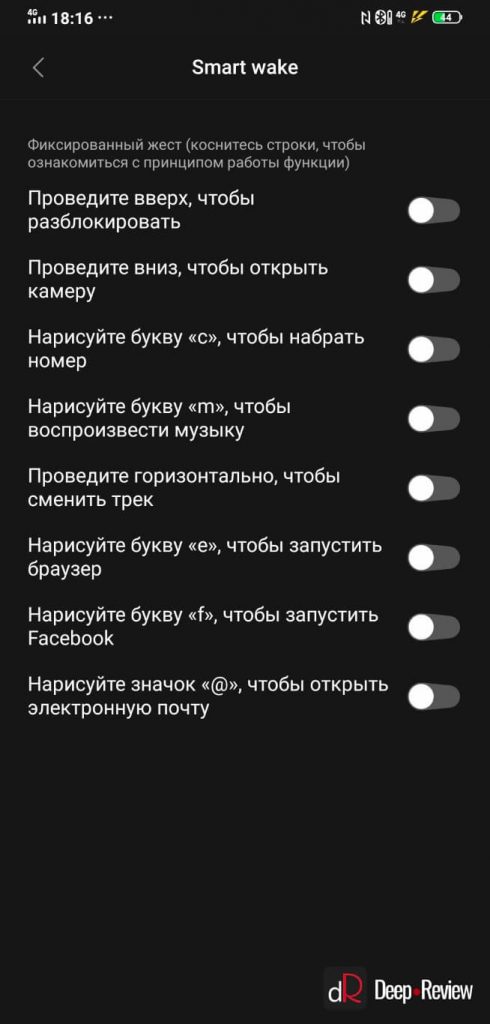
Двойным касанием можно как включать экран смартфона, так и выключать его.
Funtouch OS 9 также имеет встроенную темную тему, при активации которой все элементы интерфейса, а также фирменные приложения Vivo, отображаются в темных тонах:
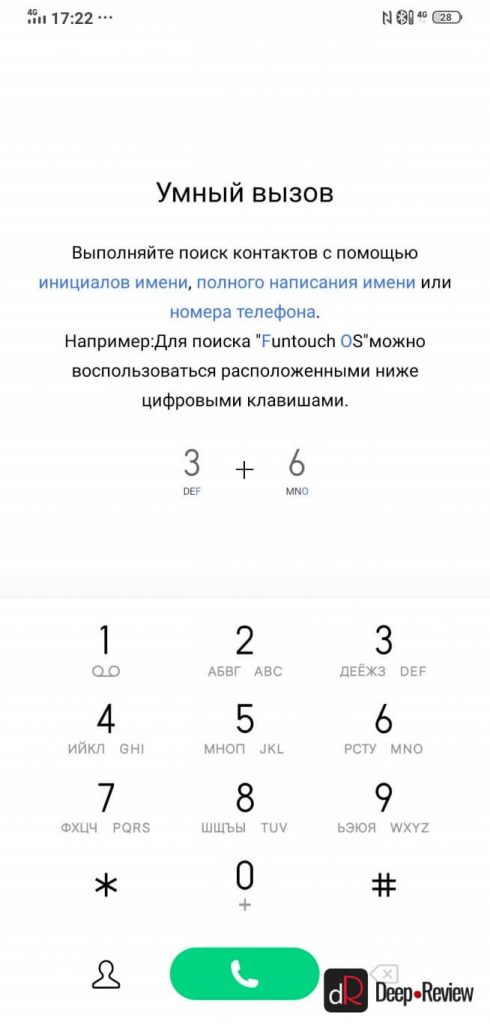
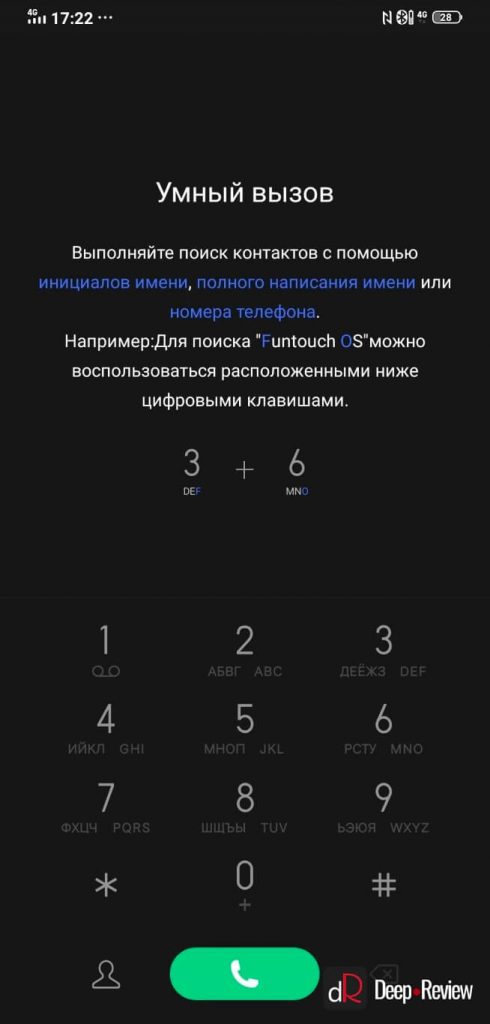
Это не только снижает нагрузку на глаза, но и помогает продлить время работы смартфона с OLED-экраном от одного заряда.
Прочие особенности Funtouch OS 9.1
В Funtouch OS 9.1 доступно огромное количество настроек, которые удобно сгруппированы по смыслу:
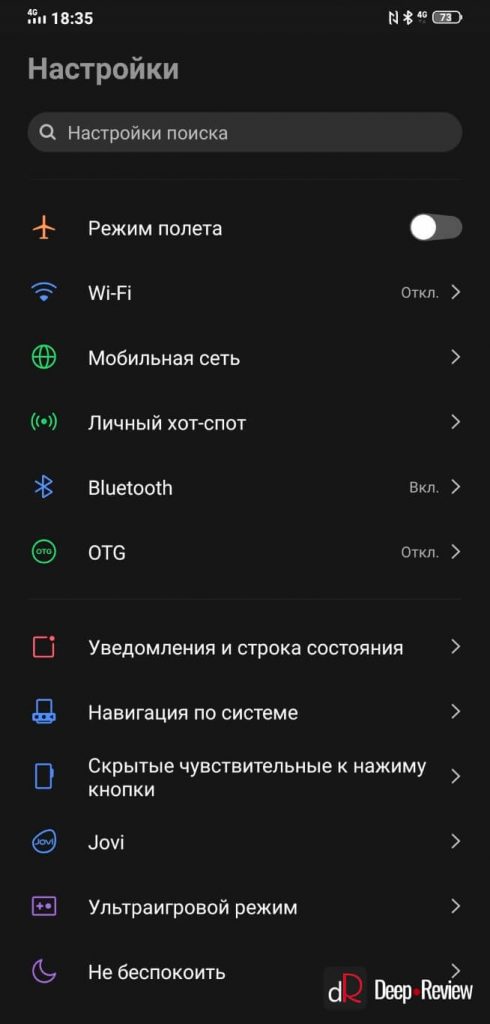
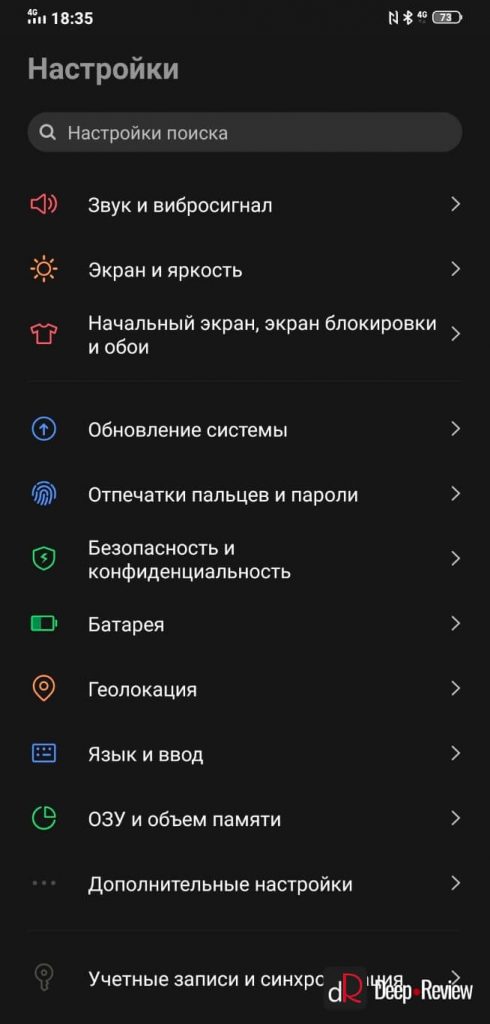
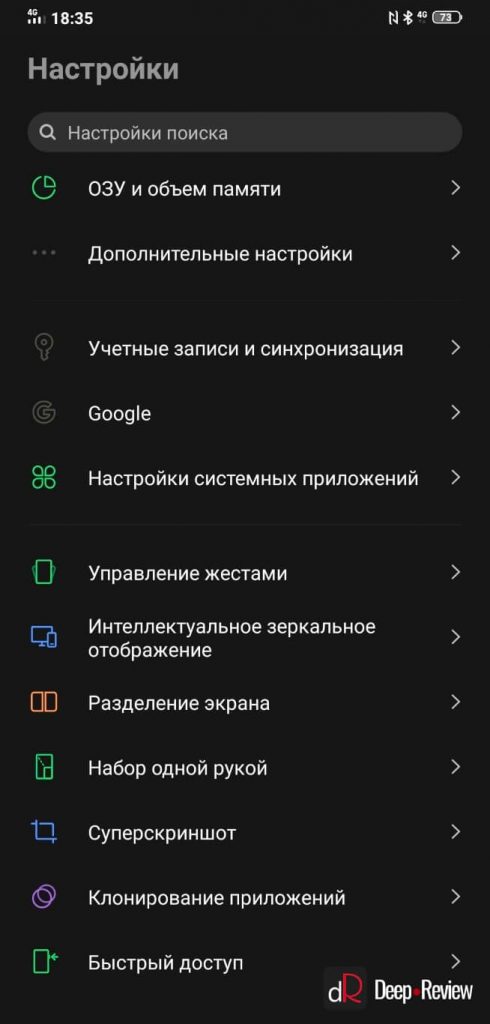
Здесь есть полезная опция для снижения вредного мерцания OLED-экрана при низкой яркости, снижение вредного синего цвета, гибкая настройка строки состояния (отображение скорости сети, заряда батареи, передачи данных, включение экрана при поступлении уведомления).
Также система поддерживает управление одной рукой, создание длинных скриншотов с прокруткой, клонирование приложений (к примеру, для того, чтобы управлять разными аккаунтами в соцсетях).
Отдельным пунктом можно настроить функции интеллектуального помощника Jovi, а также включить специальную наэкранную кнопку Easy Touch с полезными инструментами и возможностью быстрого запуска важных приложений:
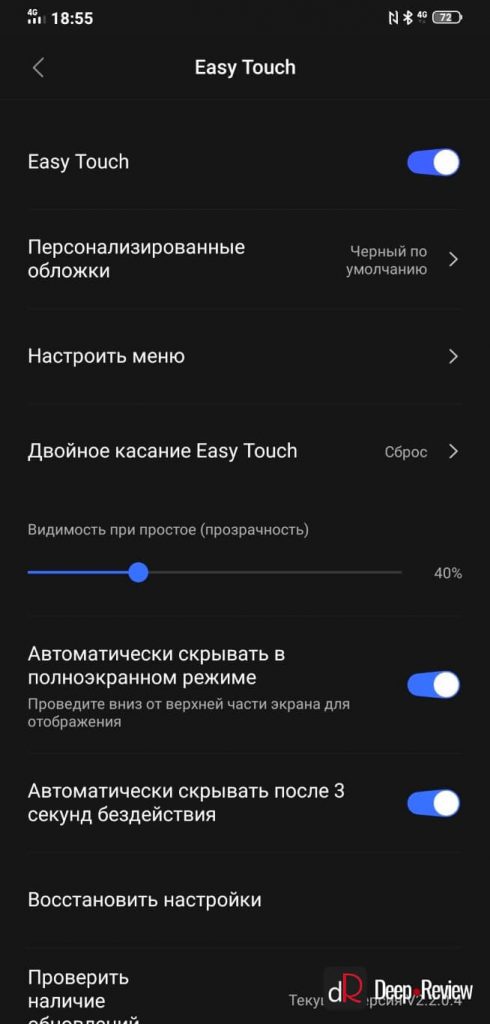
Есть здесь и довольно полезный Детский режим, который позволяет контролировать время, проведенное ребенком со смартфоном, изменяет параметры экрана, чтобы максимально снизить его вредное воздействие на глаза ребенка и т.п.

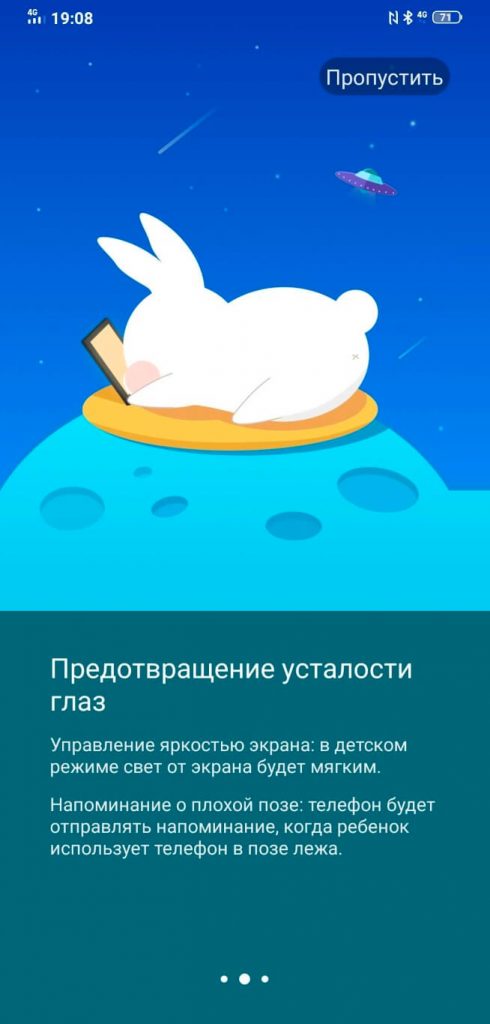
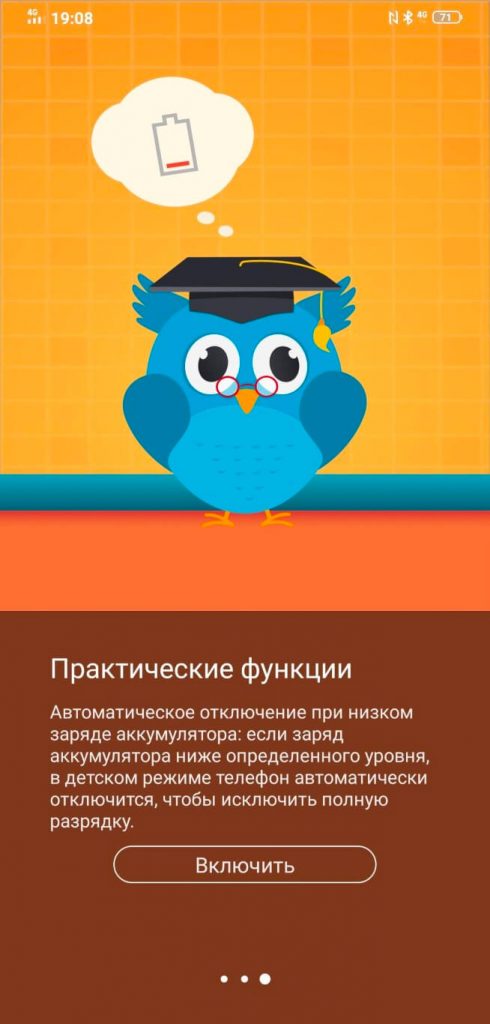
При использовании смартфона люди устанавливают множество программ для решения тех или иных задач. Со временем некоторые из них становятся ненужными, в связи с чем требуется удалить приложение на Vivo Y31. Операция выполняется несколькими способами, и процесс деинсталляции напрямую зависит от того, хотите вы избавиться от сторонней программы или же хотите удалить предустановленные приложения.
Удаление сторонних приложений на Vivo Y31
Если речь идет о программах, которые пользователь устанавливал на телефон самостоятельно (через Google Play или APK-файл), то можно воспользоваться одним из четырех методов деинсталляции.
Через главный экран
После установки программы ее ярлык появляется на главном экране или в списке приложений. Избавиться от них можно прямо здесь, выполнив пару шагов:
- Зажмите палец на иконке приложения.
- Во всплывающем окне нажмите на кнопку «Удалить».
- Подтвердите деинсталляцию.
В зависимости от версии прошивки пункт удаления появится либо в дополнительном окне, либо пользователю понадобится переместить ярлык на иконку в виде мусорного ведра. После этого все лишние приложения исчезнут.
Через настройки
Этот вариант подходит всем смартфонам на базе операционной системы Андроид, включая Vivo Y31. Для деинсталляции требуется:
- Открыть настройки.
- Перейти в раздел «Приложения» (может называться иначе).
- Выбрать интересующую программу.
- Нажать на кнопку «Удалить».
Далее останется подтвердить деинсталляцию, и софт больше не будет вас беспокоить. А если данный способ не приведет к желаемому результату, то воспользуйтесь одним из дополнительных вариантов, рассмотренных ниже.
Через Play Market
Если софт устанавливался через официальный магазин Play Market или вы устанавливали программу, которая есть в магазине, через APK-файл, то удалить ненужные приложения на Vivo Y31 получится напрямую через Google Play. Для этого понадобится:
- Запустите Play Market.
- Откройте список установленных программ или самостоятельно найдите приложение, используя поисковую строку.
- На странице программы нажмите на кнопку «Удалить».
Вне зависимости от того, каким вариантом вы решите воспользоваться, удаление будет происходить одинаково. Важно лишь не перепутать программу, чтобы не избавиться от полезного софта.
При помощи специальных программ
Наряду со стандартными средствами деинсталляции отдельно рассматриваются приложения, предназначенные для удаления других программ. В качестве примера рассмотрим CCleaner, доступный как на ПК, так и на Андроид:
- Запустите CCleaner.
- Перейдите в раздел «Менеджер приложений».
- Отметьте галочками лишние программы.
- Нажмите на кнопку «Удалить».
Также можно воспользоваться любой другой программой, выполняющей функцию деинсталляцию приложений. Во всех случаях процесс удаления будет идентичен.
Удаление стандартных приложений
В отличие от сторонних программ, удалить системные приложения на Vivo Y31 оказывается заметно сложнее. Это связано с тем, что такой софт разработан создателями смартфона, а его деинсталляция может привести к серьезным сбоям в функционировании устройства. Если вас это не останавливает, то выберите один из двух вариантов дальнейших действий.
Отключение
По умолчанию встроенные приложения не поддаются удалению. Их можно только отключить:
- Зайдите в настройки.
- Откройте раздел с приложениями.
- Выберите интересующую программу.
- Нажмите на кнопку «Отключить».
Суть данной операции заключается в том, что пользователь блокирует работу стандартной программы. Следовательно, она перестает расходовать ресурсы телефона, но при этом остается в его памяти.
Полное удаление
Вариант, позволяющий раз и навсегда избавиться от стандартных программ. Правда, в таком случае владельцу Vivo Y31 придется освоить несколько не самых простых этапов:
- Скачайте на компьютер Android Debug Bridge (ADB).
- Используя Play Market, установите на смартфон App Inspector.
- Подключите Vivo Y31 к ПК.
- Распакуйте архив с ADB в корневую папку диска.
- Запустите командную строку с правами администратора.
- Поочередно обработайте запросы «cd c:/adb», «adb devices», «adb shell», нажимая на кнопку «Enter» после ввода каждого из них.
- На смартфоне откройте App Inspector.
- Тапните по названию интересующей программы.
- Скопируйте или запомните информацию, представленную в пункте «Package Name».
- В командной строке компьютера введите запрос формата «pm uninstall -k --user 0 *Package Name*», где вместо «Package Name» указывается рассмотренная ранее информация.
- Нажмите на клавишу «Enter».
Да, этот вариант сложно назвать простым, но зато он является безопасным. К примеру, намного быстрее деинсталляция стандартных приложений выполняется через Titanium Backup, но этот софт требует получения рут-прав. А в предыдущем способе права суперпользователя не нужны, благодаря чему ваш смартфон останется на гарантии и будут работать все имеющиеся программы, включая банковские приложения.
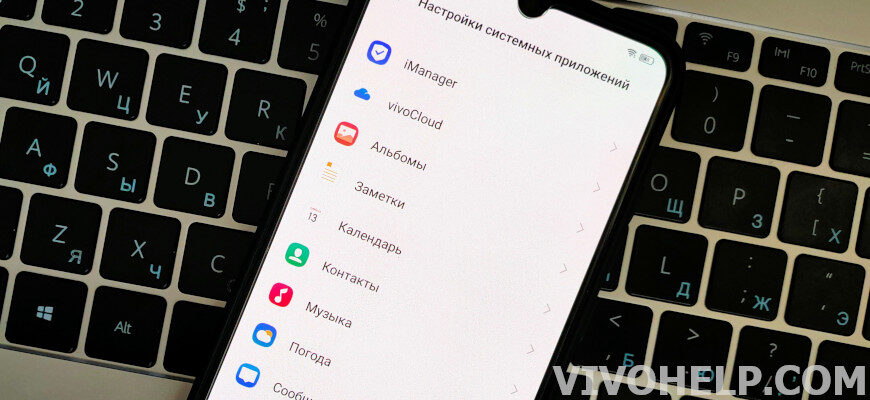
В процессе пользования смартфоном в его памяти появляется множество различных приложений, при помощи которых юзеры решают свои проблемы. Необходимый софт возможно скачать из официальных магазинов или на сторонних сайтах в интернете. Однако, первоначально на новых китайских гаджетах присутствует системный софт. Это набор предустановленных утилит, не связанных с операционной системой, но представляющих сложность в удалении.
К их числу относятся, например, сервисы Google и проч. Такие программы занимают место в памяти смартфона и редко приносят действительную пользу. В связи с этим пользователи задумываются над тем, возможно ли удаление системных приложений на телефоне Vivo. Сделать это вполне реально, однако, стоит заранее подготовиться к трате времени и использованию дополнительных средств. Наиболее безопасные и одновременно эффективные способы удаления предустановленных утилит мы рассмотрим в статье.
Зачем удалять встроенные приложения?
Прежде чем перейти к инструкции, как удалить приложение с телефона Vivo, стоит уточнить причины, по которым пользователи прибегают к данной процедуре. Так, на сегодняшний день выделяется две предпосылки к ликвидации предустановленного софта:
- недостаток внутренней памяти;
- частое появление ненужных уведомлений.
Всего две причины действительно заставляют пользователей задуматься над избавлением от системного софта. А как это сделать правильно – мы рассмотрим ниже.
Как удалить стандартные приложения на телефоне Vivo
Говоря о том, как убрать ненужные приложения со смартфона Vivo, стоит отметить, что самый простой способ в данном случае – отключение этих приложений. Делается это с помощью встроенных функций гаджета. Пользователю потребуется:
- Открыть «Настройки» и перейти в раздел с приложениями.
- Выбрать ненужную системную программу, открыть ее и кликнуть «Отключить».
Такими действиями удастся заблокировать функционирование предустановленной утилиты. В дальнейшем она перестанет расходовать ресурсы устройства, но при необходимости ее вполне возможно включить по той же схеме.
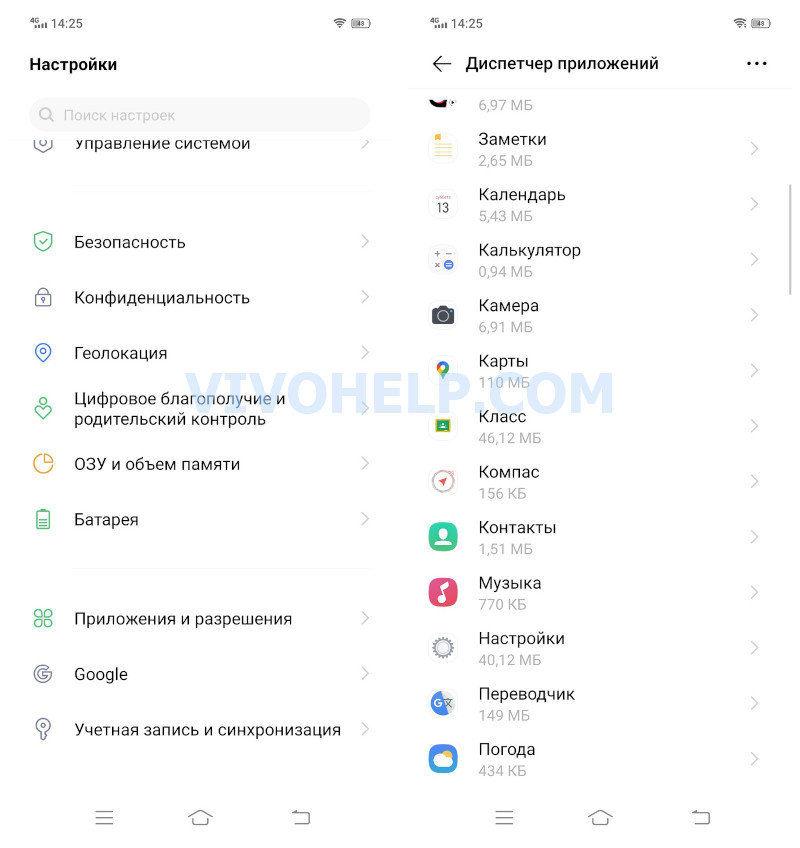
Использование ADB AppControl
Широко распространенная утилита ADB AppControl позволяет быстро и безопасно отключить системные приложения. Она особенно хорошо подходит для владельцев китайских версий смартфонов, так как с утилитами, подписанными иероглифами, самостоятельно разобраться сложно.
Для работы с ADB AppControl потребуется использовать компьютер/ноутбук.
Рассмотрим инструкцию на примере с удалением приложения с непонятным китайским наименованием. Так, последовательность действий здесь следующая:
После проделанных действий отключенное приложение пропадет из меню и перестанет присылать пользователю уведомления. Однако, при этом оно продолжит автоматически обновляться, а смартфон будет работать в привычном режиме.
Программа ADB AppControl доступна только для ПК, на смартфонах же ее аналогами являются Activity Launcher, Shortcutmaker и т.д., однако, они менее функциональны.
Полное удаление программ
Описанные выше способы максимально лояльны, и никакого вреда смартфону они не причиняют. К тому же, такие варианты оставляют пользователю возможность активировать отключенное приложение при необходимости. Однако, существует метод, позволяющий навсегда избавиться от ненужного софта.
Так, полностью удалить приложение с телефона Виво удастся таким образом:
Как и в случае с отключением предустановленных программ, после пройденных этапов ненужный софт исчезнет из меню гаджета. Однако, вместе с этим на него не будут приходить обновления.
Данный способ не требует использования прав суперпользователя.
Видео-инструкция
Почему системные приложения лучше отключать, нежели удалять? Полное удаление системных приложений в большинстве случаев негативно сказывается на работоспособности гаджета. Пользователь может по незнанию стереть из памяти смартфона утилиту, принимающую участие в функционировании ОС. Что же касается отключения, при нем приложения пропадают с главного экрана и не присылают уведомлений, однако, обновляются и выполняют нужные системе функции. Какие приложения можно смело отключать, не опасаясь за работоспособность системы? Исчерпывающий перечень таких утилит представлен на форуме 4PDA. Система требует войти в учетную запись Vivo при скачивании ADB AppControl, но аккаунта не существует. Что делать? Какие смартфоны возможно подключить к ADB AppControl? Данная программа работает совершенно со всеми моделями гаджетов Vivo.Техноблогер, автор нескольких проектов об умных устройствах. Пишу статьи по правильной настройке телефонов Vivo и оптимизации оболочки Funtouch OS для новичков.
Предустановленный софт всегда был бичом Android-смартфонов. Поняв, что зарабатывать на этом может не только Google, но и они сами, производители стали массово предлагать своим партнёрам установить их приложения в прошивку своих аппаратов. Так на большинстве современных устройств появились Facebook, Twitter, SwiftKey и т.д. Но мало того, что они просто появились в прошивке, так производители ещё и запретили их удалять. А ведь, помимо клиентов социальных сетей, смартфоны сегодня ломятся от софта китайских разработчиков, который большинству пользователей был не нужен от слова совсем. Поэтому логично, что начали появляться специальные утилиты для поиска и удаления такого софта.
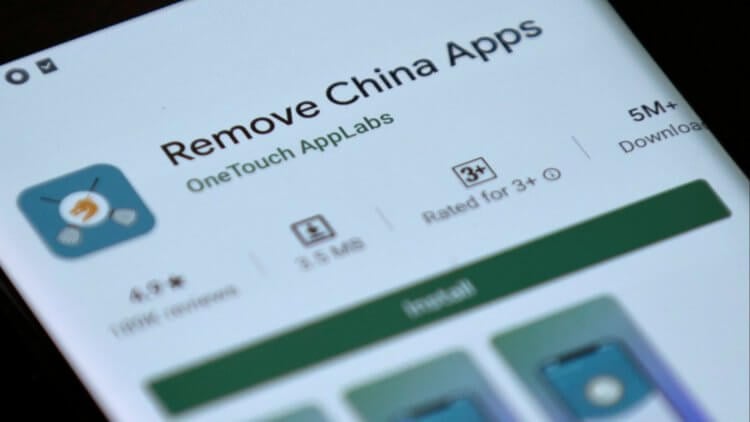
Существует специальное приложение для удаления китайского софта
Несмотря на то что зачастую китайский софт отличается от некитайского только своим происхождением, многие пользователи мечтают от него избавиться. Причём, если сказать им, что приложение, которое они хотят удалить, имеет, допустим, французское или гвинейское происхождение, они, скорее всего, согласятся его оставить. Видимо, сказался образ Китая, как восходящей сверхдержавы, пытающейся захватить контроль над пользователями со всего мира. Так ли это на самом деле, судить не берусь, но с удалением китайских приложений помочь могу.
Как найти китайские приложения
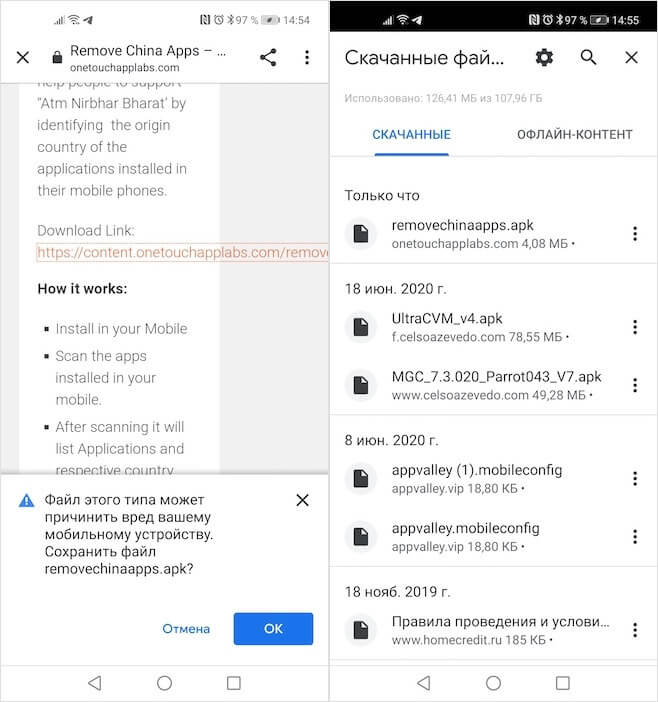
Сегодня скачать Remove China Apps можно только с официального сайта разработчика
- Запустите Chrome – «Скачанные файлы» и установите Remove China Apps;
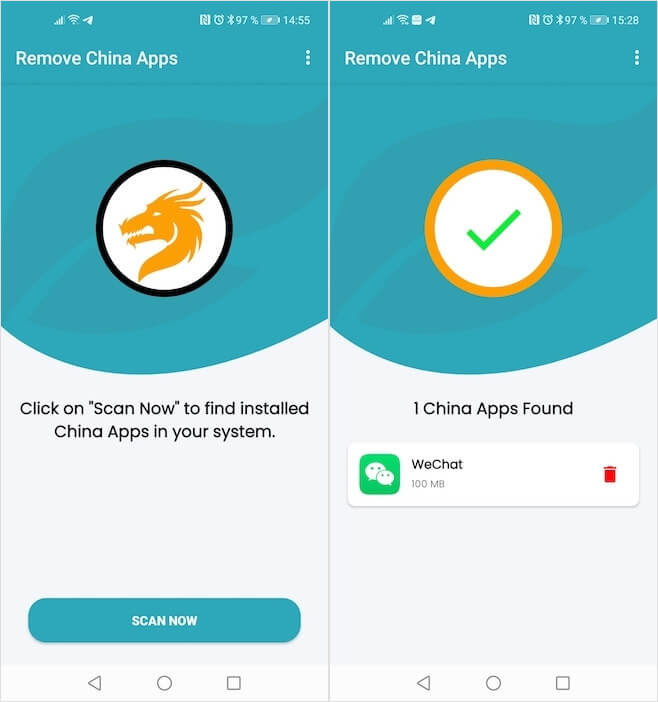
Запустите сканирование смартфона и дождитесь, пока алгоритмы найдут все китайские приложения
- Запустите приложение Remove China Apps и дождитесь окончания сканирования (приложение отсканирует смартфон на предмет китайского софта);
- Подтвердите удаление китайских приложений, если приложению удалось выявить их в результате проведённого анализа.
Какие фишки iOS я хочу видеть в Android
Я не знаю, на основе каких критериев Remove China Apps выявляет китайские приложения, потому что после первого запуска ему не удалось обнаружить ни одной соответствующей программы на моём Honor View 20, софт для которого, очевидно, разрабатывался китайскими мастерами. Поэтому в целях эксперимента мне пришлось самостоятельно установить из Google Play себе на смартфон мессенджер WeChat. После этого я выполнил повторное сканирование и алгоритмы Remove China Apps обнаружили вражеский софт и предложили его удалить.
Китайские приложения для Android

Скорее всего, у приложения есть некий список китайских программ, которые либо выпущены аффилированными с правительством КНР разработчиками, либо были уличены в сборе данных пользователей. Причём одно не исключает другого, поскольку WeChat – это разработка студии Tencent Holdings, которая хоть и является частной, но, как утверждают эксперты, тесно связана с китайским правительством и, очевидно, ведёт сбор данных в его интересах. Поэтому фирменные приложения Huawei в качестве «китайских» помечены не были, а вот WeChat – был.
Если методика поиска китайских приложений от Remove China Apps вас не устроила, вы можете попробовать если не удалить, то по крайней мере заблокировать их. Это можно сделать очень легко при помощи штатных инструментов самого смартфона. Кстати говоря, описанная ниже инструкция одинаково эффективна в отношении вообще любых приложений независимо от того, кто является их разработчиком или издателем.
Как остановить приложения на Android
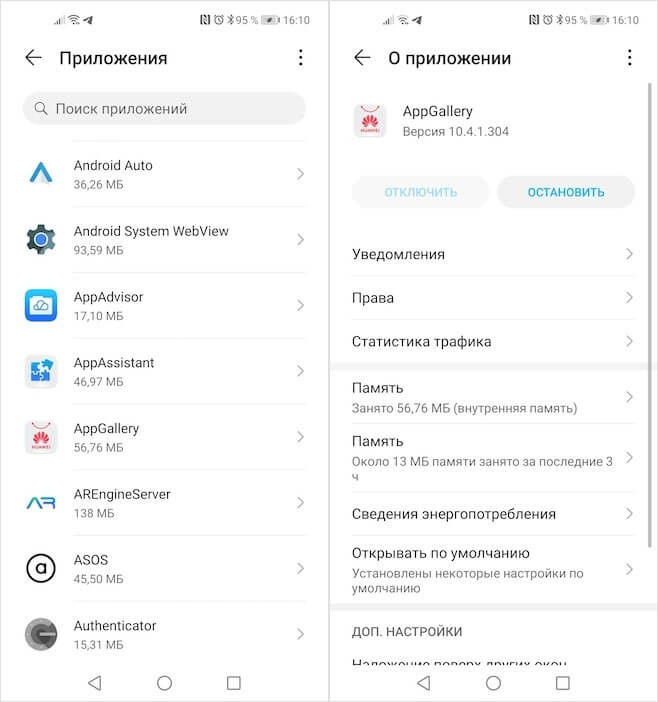
Если приложение не удаляется, его можно просто остановить
- В открывшемся окне выберите параметр «Остановить»;
- Повторите эту манипуляцию со всеми приложениями, которые хотите заблокировать.
Это действие остановит работу приложения. Несмотря на то что оно не удаляет его, с этого момента оно не будет функционировать, запускаться без вашего ведома и вести сбор данных, если таковой имел место. Да, это компромиссный метод, но, если вы не хотите получать рут-права, взламывая свой смартфон и добровольно лишая себя гарантии, то простая остановка приложения является наиболее эффективным и действенным методом, которым не стоит пренебрегать.
Читайте также:


